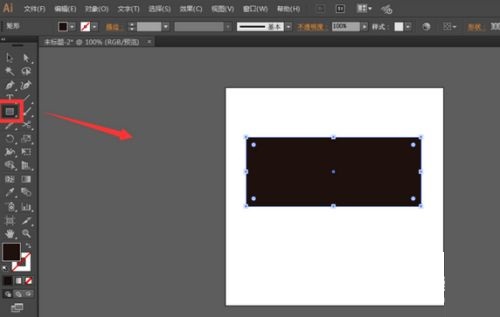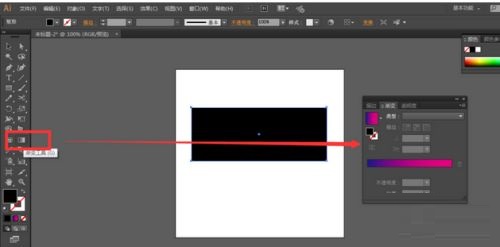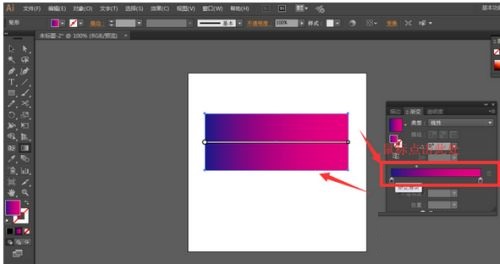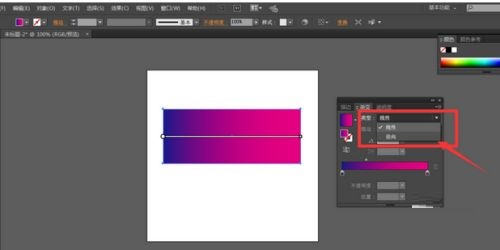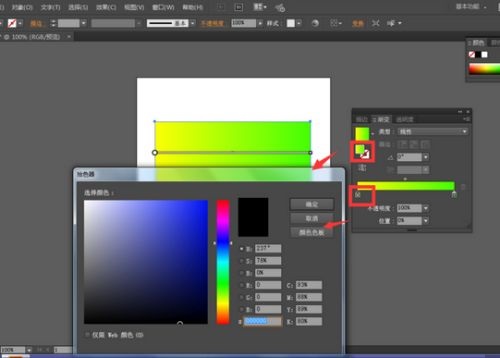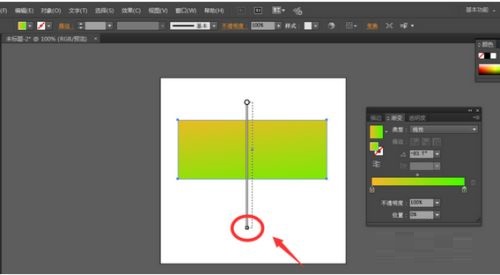Adobe Illustrator渐变工具怎么使用-渐变工具使用方法
时间:2022-08-20来源:华军软件教程作者:秋叶PPT
小伙伴们知道Adobe Illustrator渐变工具怎么使用吗?今天小编就来讲解Adobe
Illustrator渐变工具的使用方法,感兴趣的快跟小编一起来看看吧,希望能够帮助到大家呢。
Adobe Illustrator渐变工具怎么使用-渐变工具使用方法
第一步:打开Adobe Illustrator软件,在AI画布中建立一个矩形(如图所示)。
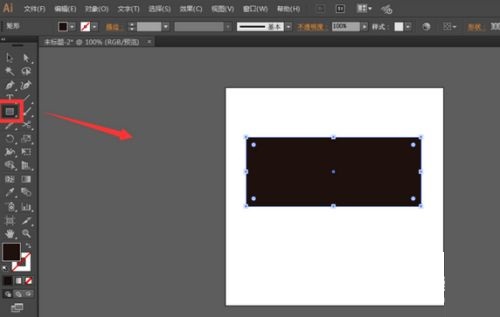
第二步:然后找到渐变工具,点击打开渐变面板(如图所示)。
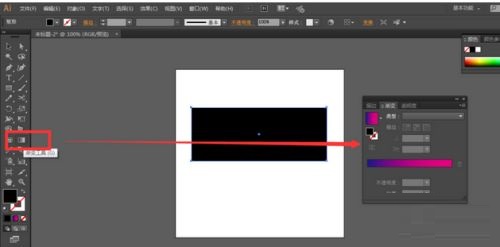
第三步:在渐变面板中,鼠标点击颜色轴下方位置任意点击,就会将渐变工具中的渐变效果添加到矩形中(如图所示)。
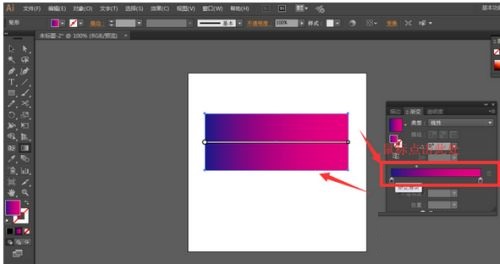
第四步:在渐变面板中有两种渐变方式:线性渐变和径向渐变(如图所示)。
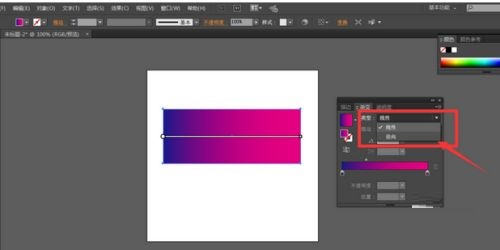
第五步:双击颜色部分,可以打开颜色面板挑选颜色(如图所示)。
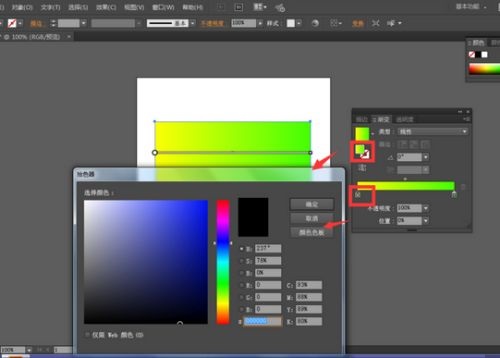
第六步:在矩形中有一个调整方向的直线,鼠标选中调整位置,当鼠标经过直线尾端时会出现一个旋转的箭头,旋转尾端可以调整渐变方向(如图所示)。
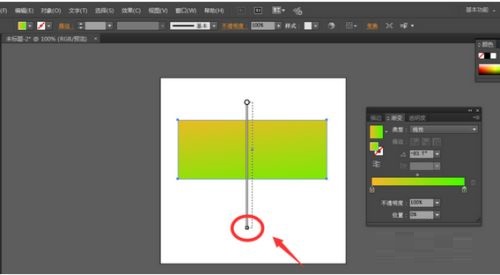
以上就是小编给大家带来的Adobe Illustrator渐变工具怎么使用的全部内容,希望能够帮助到大家哦。
热门推荐
-
UG NX 12.0
版本: 官方版大小:5.37GB
UGNX12.0官方版是款专门为3D图形图像制作所打造仿真设计工具。UGNX12.0电脑版为用户的产品设计及加...
-
Adobe Illustrator
版本: 官方版大小:2.6 MB
AdobeIllustrator是由Adobe公司推出的一款非常专业实用的图形图像处理工具。AdobeIllustratorCS5功能...
-
浩辰CAD
版本: 2026大小:509MB
浩辰CAD2026是一款具有自主核心技术、国际领先、可以完美平替AutoCAD的2DCAD平台软件。深度...
-
浩辰CAD看图王
版本: 9.7.0大小:4.25MB
浩辰CAD看图王是由苏州浩辰软件股份有限公司出品的一款互联网CAD看图软件,这公司从1992...
-
浩辰CAD看图王
版本: 9.7.0大小:4.25MB
浩辰CAD看图王是浩辰软件旗下集快速看图、DWG高级制图于一体的CAD工具,主打跨终端(手机/电脑/网页版)云端...